歷經了幾個月的測試,Android 11 也終於以正式版本之姿登場 -- 相信很多人都是等到正式版才想要更新,很多功能也跟小編一樣最近才在摸索。這裡我們就針對個人認為這次更新相當實用的功能「Bubbles 泡泡對話框」做個簡單使用教學。繼續閱讀 Android 11「泡泡對話框」使用教學 內文。
Android 11「泡泡對話框」使用教學:Slack、WhatApp 與 Telegram 都可以啟動!
講起來這個功能真的算是完全致敬了 Facebook Messenger 即時通的聊天大頭貼,其用法也極為類似。就是聊天時可以有一個像泡泡的小圈圈保持在畫面上層,並且可以自由移動讓這個泡泡被放置在上方與左右的螢幕邊緣;聊完了想要消除還可以拖拉至底部關閉泡泡,是個相當方便的功能。
這次 Android 11 則是將類似的功能透過系統整合的方式提供,可以支援包括 Slack、Google 訊息、WhatsApp、Telegram 與 Discord 等。而據說 Facebook 即時通應該也在支援的範圍內,不過小編倒是怎麼試都無法將其整合在 Android 的對話框之中。
想要啟動真的很簡單,在支援 Bubbles 的通知上,在右下角會看到一個新的按鈕(有的是圈圈)。點擊之後就會啟動與 Facebook Messenger 相同的對話泡泡:
初次啟動系統還會提示你「透過對話框」的說明;而收起聊天視窗時則是會像下圖右這樣,可以放在螢幕左右的邊緣;往下拖拉則是可以關閉:
你也可以在「設定 > 應用程式和通知」中的「對話」或者是單一聊天視窗左下的「管理」找到相關選項;針對傳訊應用對話的清單也都會彙整在此。以 Telegram 為例,不僅可以全域開關對話框,更可以針對單一聊天對象選擇是否要啟動浮動泡泡的對話框 -- 如果是大型聊天室會希望用到全部螢幕的高度的話,也許可以考慮關閉:
結語
Android 11 的泡泡對話框沒懸念的真的與 Facebook 即時通的版本體驗相當接近。所以相信大家只要掌握了透過通知功能右下角的啟動按鈕,應該都可以輕鬆上手,讓更多傳訊應用都可以在不干擾目前正在觀看內容的前提下以懸浮視窗的方式繼續聊天使用。
延伸閱讀:
Android 11 正式推出,Google 把總部雕像 AR 化讓你在客廳也可以看
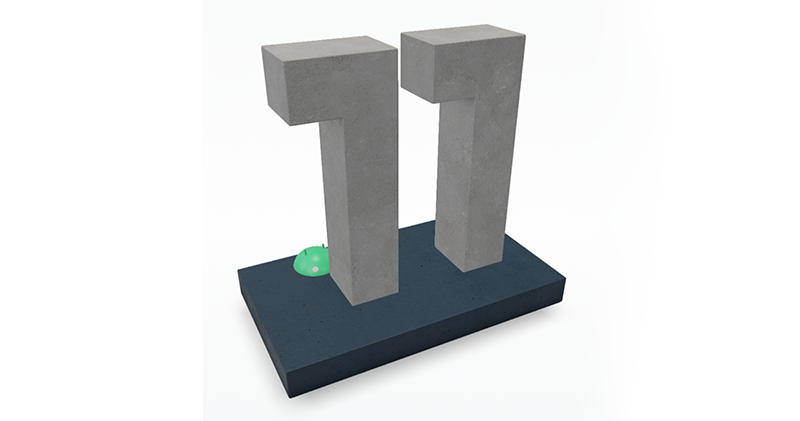
國外 Tesla 駕駛啟動 Autopilot 放倒爽睡,警車追逐還自動加速到 150km/h…
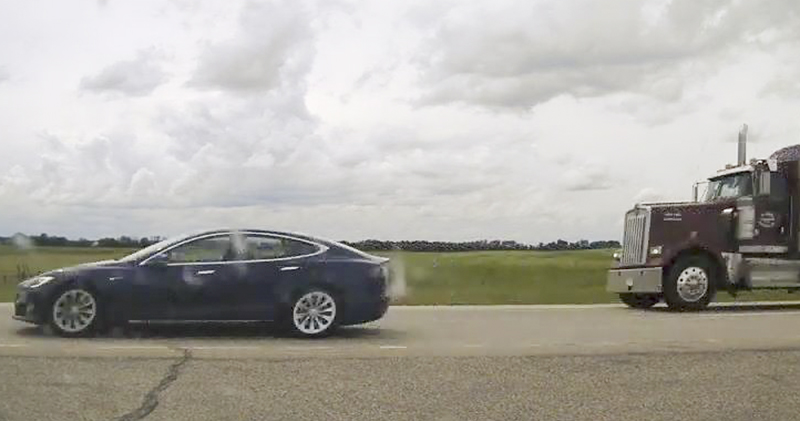
查看原始文章商品推薦
- 2019最新電競螢幕推薦,曲面還是液晶螢幕好: ACER、MSI微星、ASUS華碩、LG 樂金
- 不只快,更清晰!AOC 最新電競護眼螢幕 CQ27G2 評測
- 重回復古時代?LG 傳推旋轉螢幕手機
- LG 準備把雙螢幕概念玩好玩滿 ? 旋轉式雙螢幕手機「Wing」 要你好看
- 15.6 吋 ROG Strix XG16 可攜式 144Hz 電競螢幕發表
- 三星發表世界曲率最小的可摺疊 OLED 螢幕面板,就用在 Z Fold 2 上
- 微軟 Surface Duo 雙螢幕手機將於 9 月 10 日推出,售價 1,399 美元
- LG WING 旋轉式雙螢幕手機,轉出多變新玩法
- 發表前新爆料,揭曉 LG Wing 旋轉雙螢幕多種玩法
- 各種情境都好用!可攜式螢幕 MSI Optix MAG161V 開箱
- 生活多了「它」你會方便許多!2019 新版大創8項隱藏版好物
- 肢體語言透露一切,快來看身旁的他有沒有喜歡上你呢?
- 感恩節的意義和由來知多少?2019感恩節必吃食物活動大公開!
- 2019最新智慧手錶推薦:Garmin、Fitbit、Apple watch、小米手錶、Amazfit|運動手錶品牌推薦
- 【婚禮穿搭】要時髦還要懂禮儀!跟著韓星這樣穿,喝喜酒不出錯!
- 滿滿CC美白!根本是滑嫩好肌膚的助攻手!
- 腋下如何?舉手就黑嚕嚕太NG!讓日本Himecoto白雪肌拯
- 好市多「法式可麗餅」新品超夯!軟皮&榛果巧克力醬的口感,好市多「法式可麗餅」根本超生火~
- Skechers D’lites熊貓鞋,奶茶色復古又溫柔
- 貝雷帽穿搭攻略:韓妞最愛貝雷帽品牌推薦!修飾臉型、提升氣質100分
- 鄰家女孩的氣質!金秀賢「小師妹」最新的女神潛力!「曹承希」大家認識她了嗎?
- 從日常生活小細節做起!懶人減肥法女孩們必學,不痛苦也能超有感瘦身!
- 這些通通要具備!12星座男友希望另一伴有的完美女友優點(下)
- 2020秋冬捲髮推薦!仙女「蛋捲頭」超好看,超好整理外風怎麼吹都不怕亂~
- 日本男生最討厭去的約會場所TOP3!女生喜歡去的地方全上榜?
- 這些通通要具備!12星座男友希望另一伴有的完美女友優點(上)
- 《天能》女主角到底是誰!十頭身的Elizabeth Debick身材也太棒了~成全球焦點!
- 失眠族必備!舒眠枕讓睡眠品質 UP UP,一夜好眠就靠它!
- 容易被誤解!「心思單純」的人會有的五大特徵,沒心機更要懂得保護自己!